Com o objetivo de acompanhar mais de perto a evolução dos projetos, e a produtividade dos colaboradores, o relatório de Horas Trabalhadas por Projeto traz uma visualização semanal desses dados.
Para acessá-lo o caminho é Projetos > Relatórios > Horas Trabalhadas por Projeto.
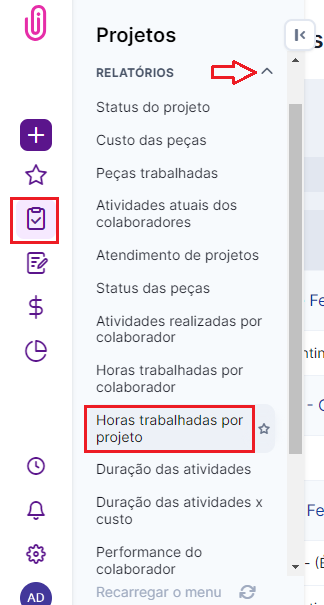
Assim como os demais relatórios do iClips, ao acessá-lo será exibida uma tela em branco, sendo necessário selecionar um filtro para que os dados sejam exibidos.
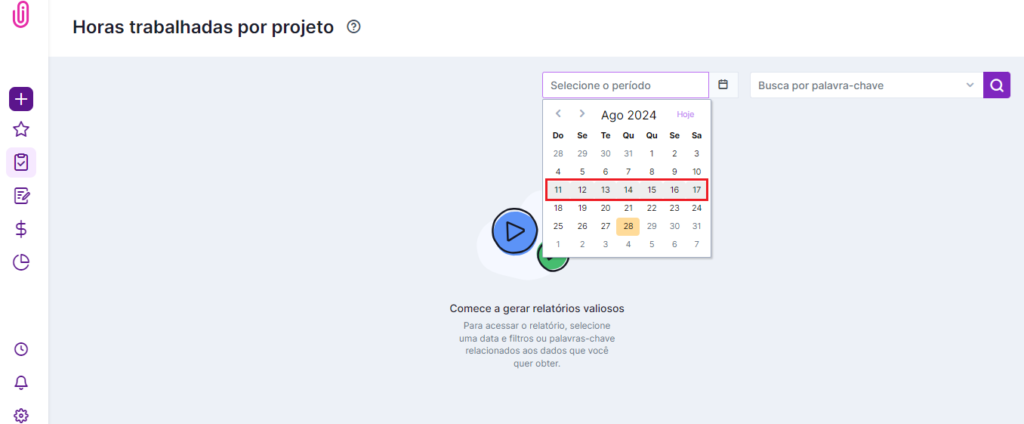
No caso deste relatório, o período poderá ser filtrado selecionando, exclusivamente, o total de 1 semana.
Visualização de horas
Ao selecionar uma semana no filtro de data, os dados retornados são a soma das horas apontadas em cada atividade dos projetos na semana selecionada.
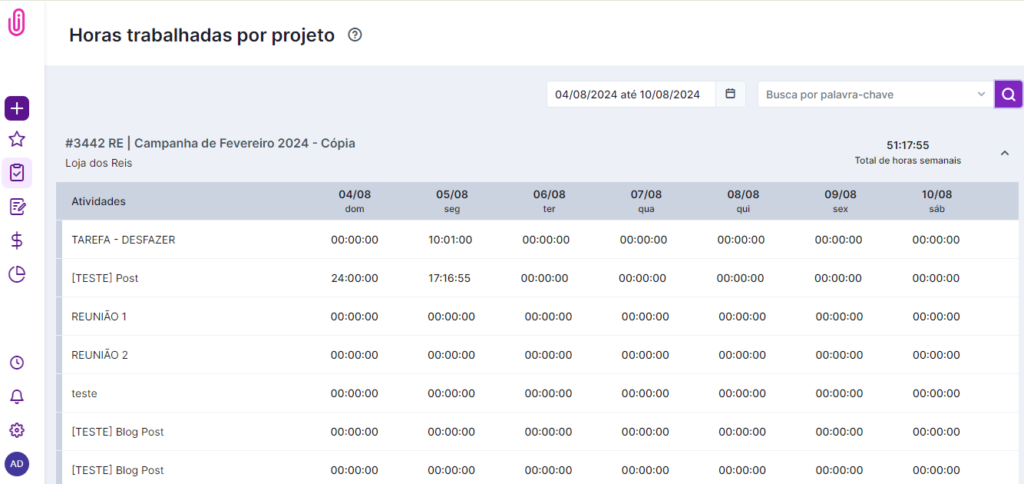
Utilizando a busca avançada, podemos refinar a busca por: palavra-chave, projeto, colaborador e cliente.
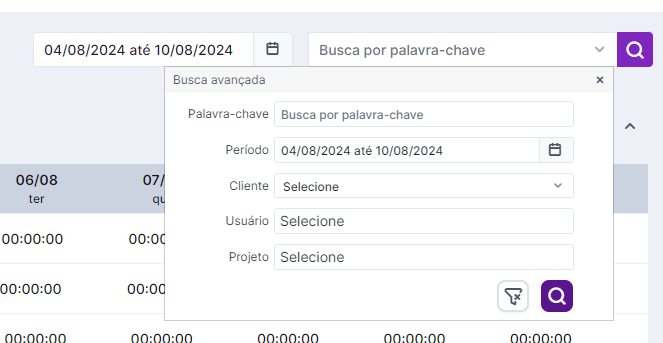
Os projetos com mais horas apontadas são trazidos primeiro no relatório, e apenas projetos com horas apontadas no período informado são exibidos.
Edição de horas apontadas
Caso necessário, é possível realizar a edição das horas apontadas em uma atividade de um projeto dentro do próprio relatório.
Para isso, é só clicar sobre o ícone de edição na linha referente à atividade:
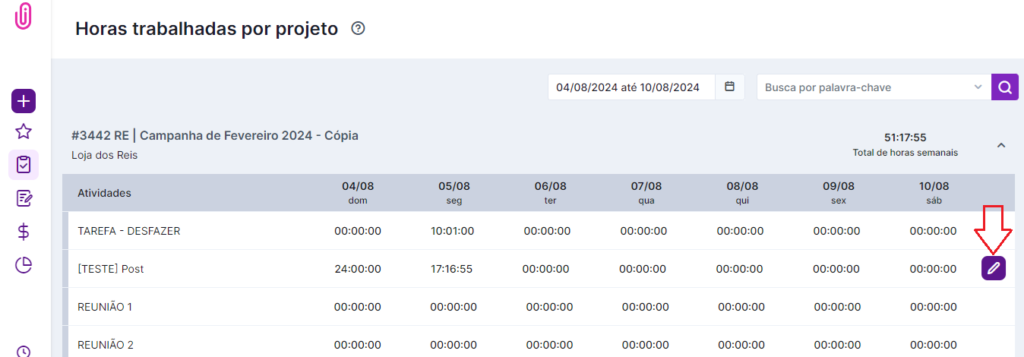
É possível alterar a data, hora de início e de fim do apontamento, e também excluir um apontamento de horas.
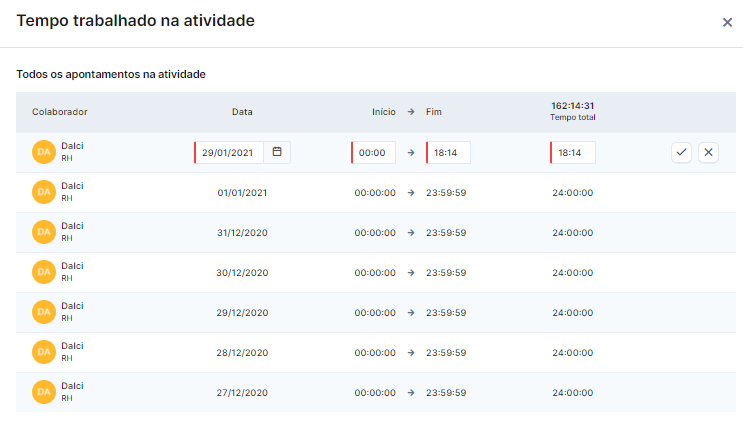
Importante: Apenas atividades que possuírem horas apontadas podem ser editadas pelo relatório.
É interessante considerar que este é um relatório para ser visto apenas em Tela no iClips, não tendo, portanto, a opção de exportar em PDF ou xls.
Ainda precisa de ajuda? É só nos chamar no [email protected] ou no chat da plataforma e vamos te ajudar!
